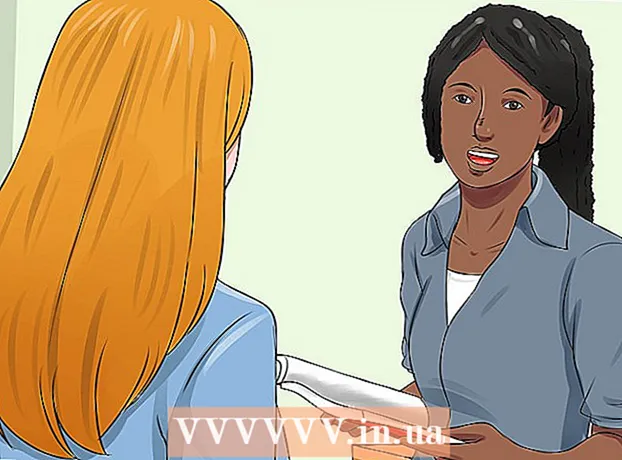مؤلف:
Laura McKinney
تاريخ الخلق:
1 أبريل 2021
تاريخ التحديث:
1 تموز 2024

المحتوى
الحقيقة أنه لا توجد طريقة لاسترداد رسائل أو محادثات Facebook المحذوفة - بعد حذف رسالة ، لن يظهر هذا المحتوى في الدردشة من جانبك. في حين أن استرداد البيانات عبر Facebook غير ممكن ، ستوجهك هذه المقالة حول كيفية العثور على نسخ من رسائل Facebook في مكان آخر ، وكذلك كيفية تجنب فقد الرسائل في المستقبل.
خطوات
طريقة 1 من 3: ابحث في مكان آخر
(Menu) في الزاوية العلوية اليمنى من شاشة صفحة Facebook.
- انقر إعدادات (الإعدادات) في قائمة الاختيار.
- انقر فوق البطاقة إشعارات (تنبيه).
- انقر لتوسيع القسم البريد الإلكتروني.
- ابحث عن المربع "جميع الإخطارات ، باستثناء تلك التي تلغي الاشتراك منها" في قسم "ما ستحصل عليه" تمت كتابته. التوقيع حتى الان. إذا لم يكن الأمر كذلك ، فلن يتم نسخ رسائلك احتياطيًا إلى عنوان بريد إلكتروني.

(Menu) في الزاوية العلوية اليمنى من صفحتك على Facebook لفتح قائمة منسدلة.- بالنسبة لبعض المستخدمين ، يبدو هذا الرمز وكأنه ترس.
(قائمة) في الزاوية العلوية اليمنى من الصفحة لفتح قائمة الاختيارات.
- بالنسبة لبعض المستخدمين ، يبدو هذا الرمز وكأنه ترس.
انقر إعدادات (الإعدادات) في قائمة الاختيار.

انقر فوق البطاقة جنرال لواء (عام) على الجانب الأيسر من الصفحة.
اضغط على الرابط قم بتنزيل معلوماتك (قم بتحميل معلوماتك) أسفل صفحة الإعدادات العامة.

اضغط على الرابط الغاء تحديد الكل (قم بإلغاء تحديد الكل) في الركن الأيمن السفلي من الصفحة. سيؤدي هذا إلى إلغاء تحديد جميع الخلايا في الصفحة المعروضة حاليًا.
مرر لأسفل الشاشة وحدد مربع "الرسائل" في وسط الصفحة. ما عليك سوى وضع علامة على مربع "الرسائل" للتأكد من عدم تنزيل الملفات غير الضرورية.
اسحب لأعلى الشاشة وانقر فوق الزر إنشاء ملف (إنشاء ملف) على الجانب الأيمن من الصفحة يطلب من Facebook إنشاء ملف نسخ احتياطي.
افتح صندوق الوارد الخاص بعنوان البريد الإلكتروني الذي تستخدمه لتسجيل الدخول إلى Facebook.
انتظر البريد الإلكتروني من Facebook. قد ينتهي Facebook من إعداد التنزيل الخاص بك في غضون 10 دقائق ، ولكن هذا سيختلف اعتمادًا على عدد المحادثات في صندوق الوارد الخاص بك على Messenger.
افتح البريد الإلكتروني الذي تم تنزيله. بعد تلقي البريد الإلكتروني ، انقر لفتح "تنزيل Facebook جاهز" (بيانات تنزيل Facebook جاهزة).
- إذا كنت تستخدم Gmail بعلامات متعددة ، فسترى هذا البريد الإلكتروني في البطاقة الاجتماعية (المجتمع).
- تذكر أن تتحقق من الدليل بريد مؤذي (بريد مؤذي أو خردة) إذا لم تستلم بريدًا إلكترونيًا من Facebook خلال 10 دقائق.
اضغط على الرابط قم بتنزيل معلوماتك (قم بتنزيل معلوماتك) في نص البريد الإلكتروني. سينقلك هذا إلى صفحة التنزيل على Facebook.
انقر فوق الزر تحميل يوجد (تنزيل) على يمين الملف بالقرب من منتصف الصفحة.
أدخل كلمة المرور. أدخل كلمة المرور التي تستخدمها لتسجيل الدخول إلى Facebook عندما يُطلب منك ذلك.
انقر فوق الزر إرسال (أدخل) باللون الأزرق أسفل النافذة المعروضة. سيبدأ هذا في تنزيل مجلد ZIP الذي يحتوي على الرسائل على جهاز الكمبيوتر الخاص بك.
- سيختلف وقت التنزيل حسب حجم الرسالة المؤرشفة.
قم باستخراج مجلد ZIP الذي تم تنزيله. انقر نقرًا مزدوجًا لفتح مجلد ZIP ، ثم حدد استخراج (استخراج) في الجزء العلوي من النافذة ، انقر فوق استخراج كافة (فك الضغط بالكامل) على شريط الأدوات وانقر استخراج عند الطلب. بعد اكتمال الاستخراج ، سيتم فتح الإصدار العادي (غير المضغوط) من المجلد.
- على نظام Mac ، ما عليك سوى النقر نقرًا مزدوجًا فوق مجلد ZIP لفك ضغط المجلد الذي تم فك ضغطه وفتحه.
انظر محادثات الفيسبوك. انقر نقرًا مزدوجًا فوق المجلد الرسائل (رسالة) ، افتح المجلد الذي يحمل اسم مستخدم Facebook آخر انضم إلى المحادثة التي تريد عرضها ، وانقر نقرًا مزدوجًا فوق ملف HTML الخاص بالدردشة. سيؤدي هذا إلى فتح الملف باستخدام متصفح جهاز الكمبيوتر الخاص بك ، مما يسمح لك بسحب وعرض الرسائل حسب الرغبة. الإعلانات
النصيحة
- من الأفضل أن تعتاد على النسخ الاحتياطي لبياناتك على Facebook (بما في ذلك الرسائل) بعد فترة زمنية معينة (مثل كل شهر).
تحذير
- لا يمكن استرداد رسائل Facebook المحذوفة دون طلب من المحكمة ، وحتى في حالة حدوث ذلك ، يتم تخزين الرسائل على خوادم Facebook لمدة 90 يومًا فقط.